Таємна функція Ambient Mode є майже на всіх смартфонах: що вона робить та як включити
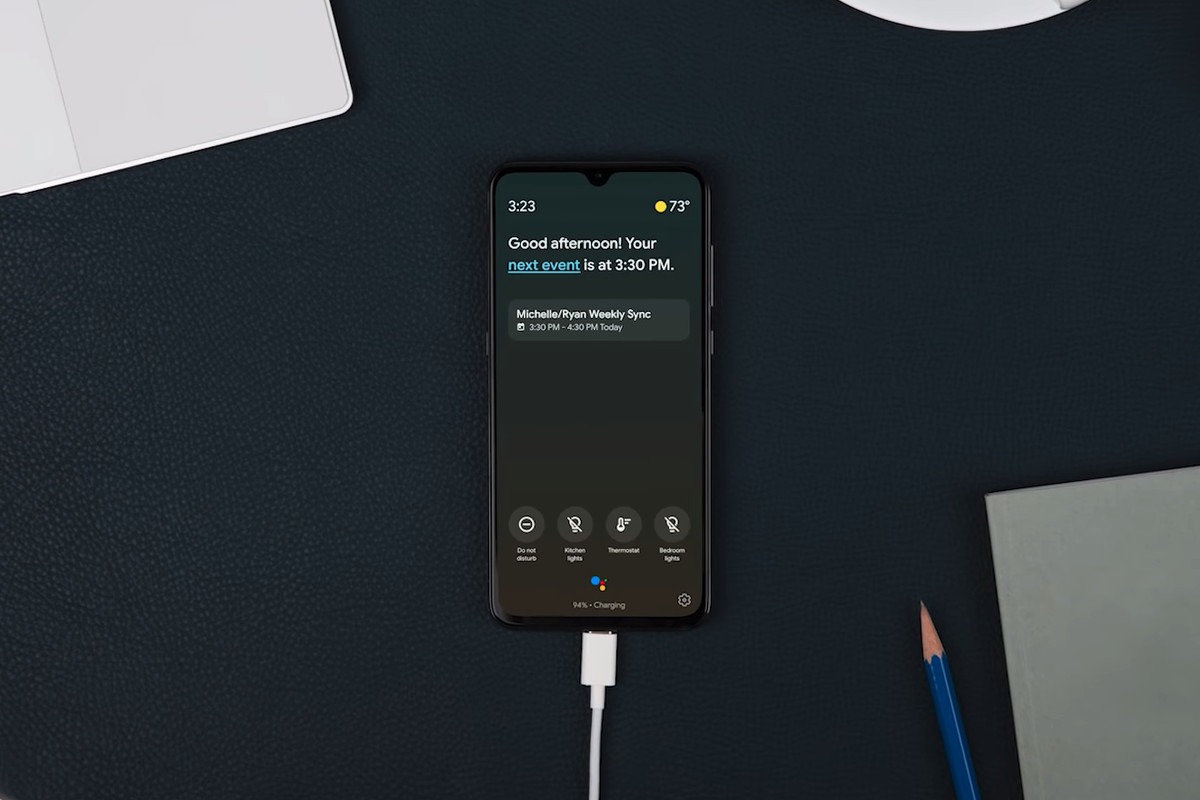
Як ви знаєте, Google постійно оновлює свої сервіси, вносячи в них різні можливості. Однією з нових функцій від Google став Ambient Mode – “мод” дозволяє збирати повідомлення та іншу інформацію на заблокованому дисплеї смартфона.
“Десь ми вже це бачили …”. Так, існує Always-ON Display, але дві ці функції разюче відрізняються. Для початку скажемо про те, що Ambient Mode працює тільки в процесі заряду смартфона, і не важливо, заряджається він по дроту або на бездротовій станції.
Функціональності для екрану блокування досить: є можливість змінювати шпалери на власні фотографії з Google Фото, викликати асистента в один дотик, переглядати повідомлення, керувати гаджетами розумного будинку, встановлювати будильник, а також на екран виводяться поточна година і погода.
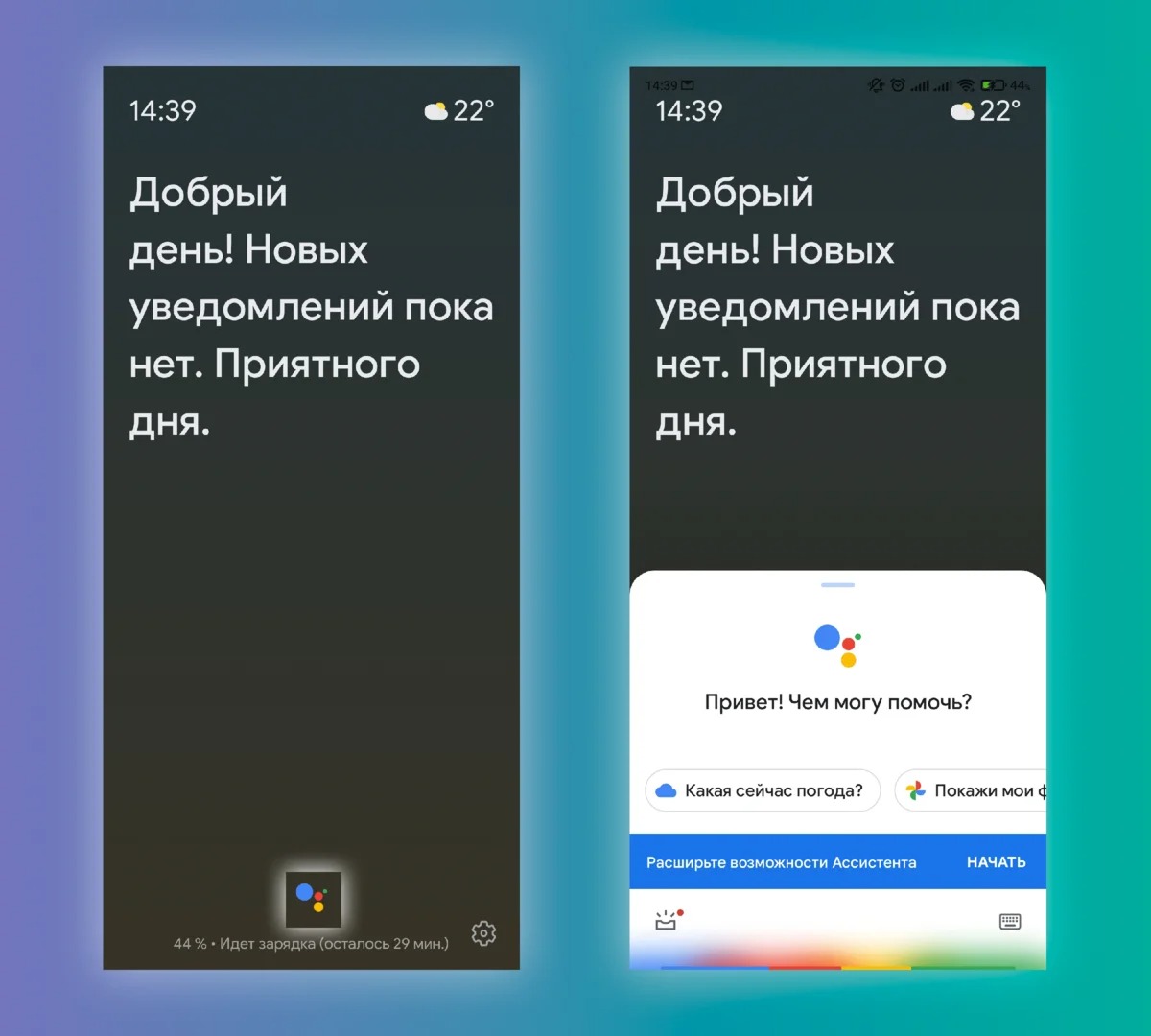
На пристрої Android функція перекочувала зі смартфонів Google Pixel. Спочатку це була ексклюзивна можливість “гуглофонів”, але пізніше компанія вирішила адаптувати її і для інших смартфонів з Android версії 8.0 і вище. Як ви розумієте, на ранніх версіях операційної системи Ambient Mode просто недоступний.
- Функція доступна і для розумних телевізорів, що працюють на основі Android.
Як відключити / включити Ambient Mode?
Користувачі періодично скаржаться на те, що функція нав’язлива і псує вигляд оболонки смартфона. У порівнянні з тим же Always-ON Display, Ambient Mode виглядає не так красиво, нехай і є інформативним. Саме через це у людей з’являється бажання відключити його.
Google досить сильно змінила зовнішній вигляд налаштувань свого пошукового додатку, через що для включення / відключення Ambient Mode потрібно в них покопатися. У ранніх версіях додатка Google були доступні зручні вкладки, але тепер всі налаштування змішалися воєдино.
- Для того, щоб знайти Ambient Mode, нам потрібно відкрити програму Google (встановлену за замовчуванням) і перейти у вкладку “Ще” в правому нижньому кутку екрану:
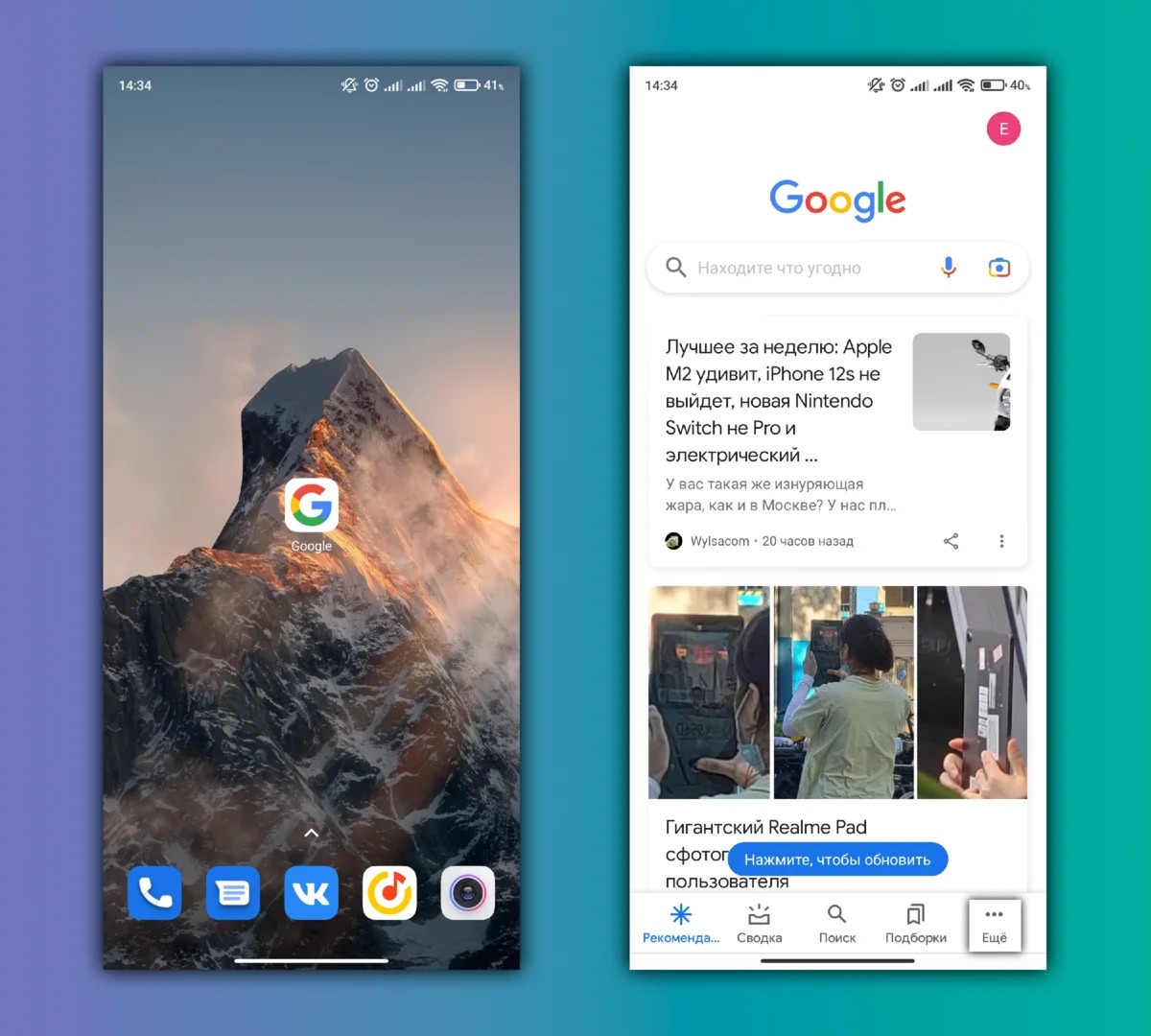
- Далі переходимо в налаштування програми і вибираємо пункт “Google Асистент”.
Потрапити в цей пункт можна і через налаштування самого смартфона: в смартфонах Xiaomi (MIUI) пункт “Google” виокремлений і знаходиться під пунктом “Mi акаунт”. Уже в самих налаштуваннях Google потрібно перейти по пунктах “Налаштування для додатків Google” – “Пошук, Асистент і голосове управління” – “Google Асистент”.
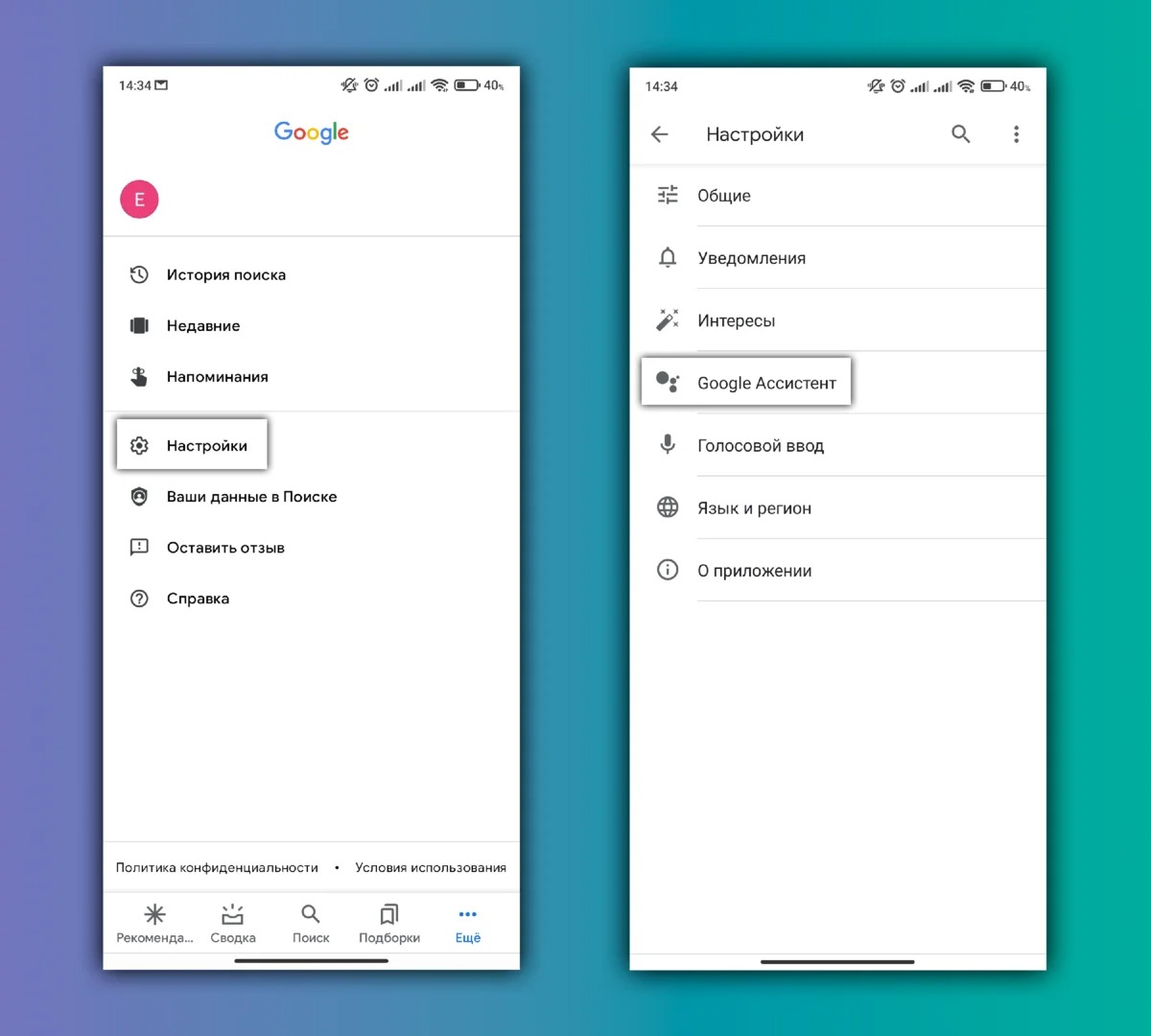
- Спускаємося нижче і знаходимо меню “Сплячий режим”. У ньому і знаходиться тумблер з включенням / відключенням функції Ambient Mode.
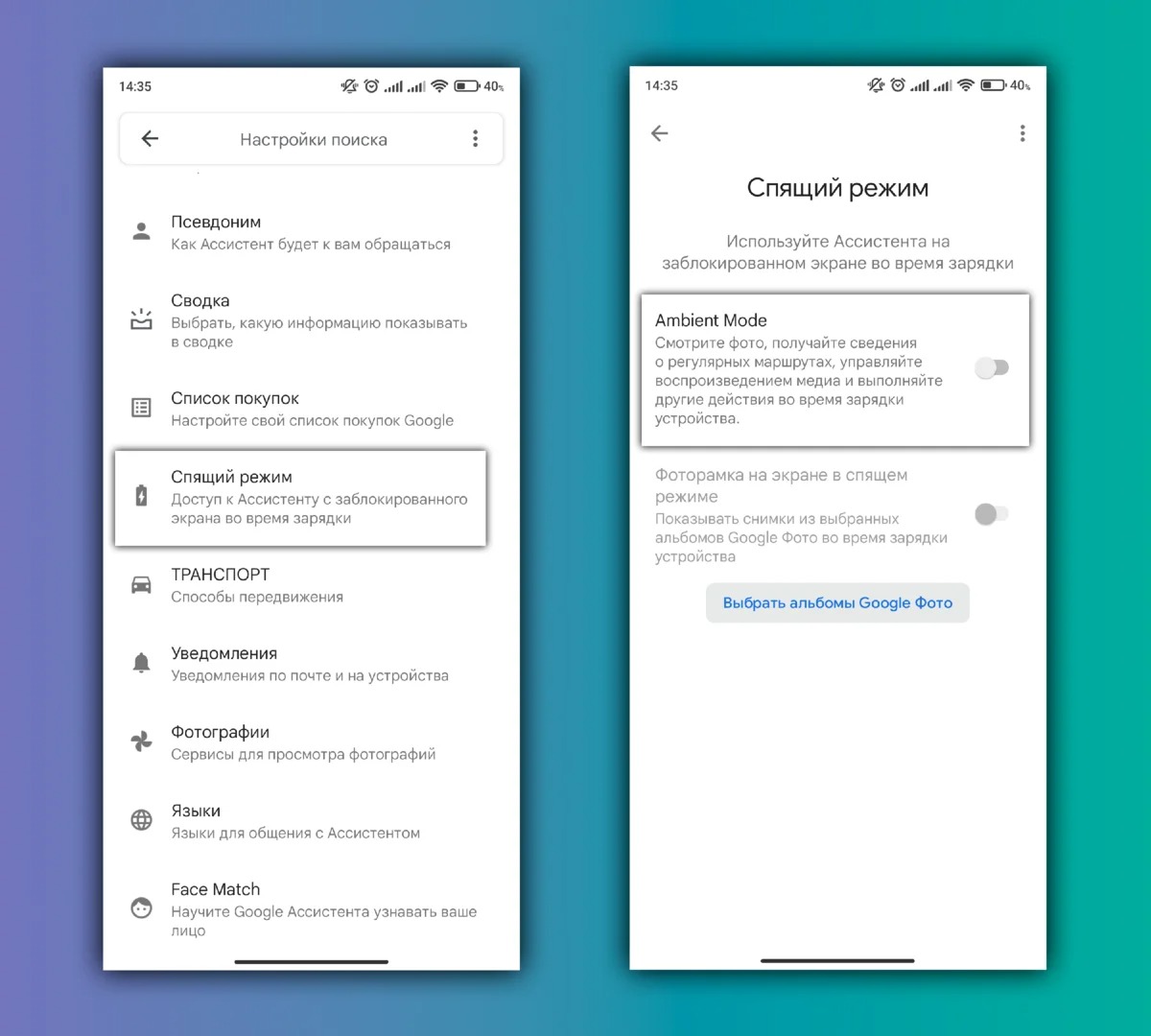
Нижче є можливість вибрати альбоми з фотографіями, які ви хотіли б бачити на екрані смартфона в процесі його зарядки. Самі альбоми можна створювати в додатку Google Фото.
Примітка: іноді навіть повне відключення Google Асистента не допомагає позбутися від функції Ambient Mode. Надійніше буде відключити її вручну.